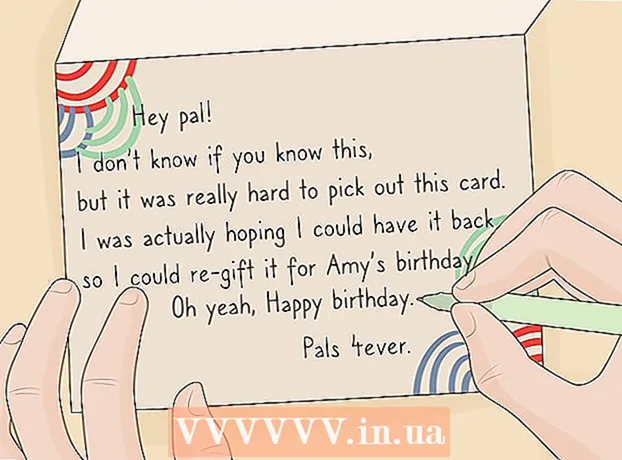Autor:
Frank Hunt
Loomise Kuupäev:
20 Märts 2021
Värskenduse Kuupäev:
27 Juunis 2024

Sisu
- Astuda
- 1. meetod 3st: teeskle, et muudad veebisaiti järjehoidjaribaga brauseriga
- 2. meetod 3-st: teesklege, et muudate Chrome'i abil veebisaiti
- 3. meetod 3-st: Safari abil veebisaidi muutmine
Iga naljamees näeb koomilisi võimalusi veebisaidi kuvamise ajutiseks muutmiseks teie arvutis ning veebisaidi väljanägemise muutmiseks on palju praktilisi võimalusi. Loodetavasti pole teie eesmärgid muud kui mängulised või kasulikud ega tähenda tähendusrikkalt, kuid ükskõik, mida plaanite, on protsess suhteliselt lihtne.
Astuda
1. meetod 3st: teeskle, et muudad veebisaiti järjehoidjaribaga brauseriga
 Leidke link järjehoidja „redigeeri praegust veebisaiti“. Lihtsaim viis seda teha on lihtsalt sisestada otsingumootorisse käsk „Muuda praeguse veebisaidi järjehoidjat”. See avab hulga õige lingiga lehti.
Leidke link järjehoidja „redigeeri praegust veebisaiti“. Lihtsaim viis seda teha on lihtsalt sisestada otsingumootorisse käsk „Muuda praeguse veebisaidi järjehoidjat”. See avab hulga õige lingiga lehti.  Lohistage link järjehoidjaribale. Saate linki leidmise veebisaiti muuta, klõpsates sellel lihtsalt, kuid tõenäoliselt soovite linki lohistada järjehoidjaribale. See võimaldab teil seda kasutada mis tahes veebisaidil.
Lohistage link järjehoidjaribale. Saate linki leidmise veebisaiti muuta, klõpsates sellel lihtsalt, kuid tõenäoliselt soovite linki lohistada järjehoidjaribale. See võimaldab teil seda kasutada mis tahes veebisaidil.  Kasutage seda hästi. Liikuge veebisaidile, mida soovite muuta, ja klõpsake järjehoidjal. Klõpsamisel pole märgatavat mõju, kuid saate nüüd veebisaidi tekstis seista ja seda oma äranägemise järgi muuta.
Kasutage seda hästi. Liikuge veebisaidile, mida soovite muuta, ja klõpsake järjehoidjal. Klõpsamisel pole märgatavat mõju, kuid saate nüüd veebisaidi tekstis seista ja seda oma äranägemise järgi muuta.
2. meetod 3-st: teesklege, et muudate Chrome'i abil veebisaiti
 Leidke tekst või foto, mida soovite muuta. Navigeerige Chrome'is veebisaidile, mida soovite muuta. Teksti muutmiseks tõstke esile sõnad, mida soovite muuta, ja paremklõpsake; kui soovite fotot muuta, klõpsake sellel lihtsalt paremklõpsamist, ilma et seda valiksite.
Leidke tekst või foto, mida soovite muuta. Navigeerige Chrome'is veebisaidile, mida soovite muuta. Teksti muutmiseks tõstke esile sõnad, mida soovite muuta, ja paremklõpsake; kui soovite fotot muuta, klõpsake sellel lihtsalt paremklõpsamist, ilma et seda valiksite. - Teesklemiseks, et muudate fotot, peate üles laadima foto, millega soovite olemasoleva foto asendada. Peaksite saama asendada URL algses koodis uue URL-iga.
 Avage "Elementide kontrollimine". Paremklõpsamisel ilmub menüü. Klõpsake nuppu "Kontrolli elementi". Praegusesse aknasse ilmub uus HTML-i rohke aken.
Avage "Elementide kontrollimine". Paremklõpsamisel ilmub menüü. Klõpsake nuppu "Kontrolli elementi". Praegusesse aknasse ilmub uus HTML-i rohke aken. - Kui kasutate Windowsi, võite kasutada ka nuppu "Kontrolli elementi", vajutades klahvi F12.
 Leidke tekstist, mida soovite muuta, jaotisest "Elementide kontrollimine". Kui redigeerite teksti, tuleks siia märkida ka algsel veebisaidil märgitud sõnad. Pildi redigeerimisel tõstetakse esile suurem tekstitükk, mille lõpus on allajoonitud URL.
Leidke tekstist, mida soovite muuta, jaotisest "Elementide kontrollimine". Kui redigeerite teksti, tuleks siia märkida ka algsel veebisaidil märgitud sõnad. Pildi redigeerimisel tõstetakse esile suurem tekstitükk, mille lõpus on allajoonitud URL.  Muutke koodi. Kui muudate teksti, kirjutage tähistatud sõnad lihtsalt üle asendatavatega. Foto muutmisel asendage URL soovitud uue URL-iga ja jätke ülejäänud kood rahule.
Muutke koodi. Kui muudate teksti, kirjutage tähistatud sõnad lihtsalt üle asendatavatega. Foto muutmisel asendage URL soovitud uue URL-iga ja jätke ülejäänud kood rahule. - Kui teete vea, vajutage selle tühistamiseks lihtsalt Macis Command + Z või Windowsis Control + Z.
 Lõpeta see ära. Klõpsake nuppu "Enter" ja sulgege "Kontrolli elementi". Nüüd näib, et veebisait sisaldab muudetud teksti või pilti. Te pole muidugi veebisaiti tegelikult muutnud ja need muudatused kaovad lehe värskendamisel.
Lõpeta see ära. Klõpsake nuppu "Enter" ja sulgege "Kontrolli elementi". Nüüd näib, et veebisait sisaldab muudetud teksti või pilti. Te pole muidugi veebisaiti tegelikult muutnud ja need muudatused kaovad lehe värskendamisel.
3. meetod 3-st: Safari abil veebisaidi muutmine
 Aktiveerige menüü Arenda. Klõpsake Safaris ekraani ülaosas menüüribal menüüd "Safari". Klõpsake siin valikul "Eelistused" ja seejärel valige eelistuste akna ülaosas olevast menüüst "Täpsem". Märkige akna allosas olev ruut "Kuva menüüribal menüü Arenda". Nüüd on menüüribal menüü Arenda, järjehoidjate ja akna vahel.
Aktiveerige menüü Arenda. Klõpsake Safaris ekraani ülaosas menüüribal menüüd "Safari". Klõpsake siin valikul "Eelistused" ja seejärel valige eelistuste akna ülaosas olevast menüüst "Täpsem". Märkige akna allosas olev ruut "Kuva menüüribal menüü Arenda". Nüüd on menüüribal menüü Arenda, järjehoidjate ja akna vahel.  Leidke tekst või foto, mida soovite muuta. Liikuge veebisaidile, mida soovite muuta. Kui soovite teksti muuta, tõstke esile sõnad, mida soovite muuta, ja paremklõpsake neid; kui soovite fotot redigeerida, klõpsake sellel lihtsalt paremklõps ilma seda esile tõstmata.
Leidke tekst või foto, mida soovite muuta. Liikuge veebisaidile, mida soovite muuta. Kui soovite teksti muuta, tõstke esile sõnad, mida soovite muuta, ja paremklõpsake neid; kui soovite fotot redigeerida, klõpsake sellel lihtsalt paremklõps ilma seda esile tõstmata. - Teesklemiseks, et muudate fotot, peate üles laadima foto, millega soovite olemasoleva foto asendada. Peaksite saama asendada URL algses koodis uue URL-iga.
 Avage jaotis "Kontrolli elementi". Paremklõpsamisel ilmub menüü. Klõpsake nuppu "Kontrolli elementi". Praegusesse aknasse ilmub uus HTML-i rohke aken.
Avage jaotis "Kontrolli elementi". Paremklõpsamisel ilmub menüü. Klõpsake nuppu "Kontrolli elementi". Praegusesse aknasse ilmub uus HTML-i rohke aken. - Samuti saate avada akna "Kontrolli elementi", klõpsates menüüd "Arenda" ja valides "Kuva veebiinspektor". Seejärel leidke soovitud tekst, vajutades Macis Command + F või Windowsis Control + F ja sisestage muudetav tekst. See on mõnevõrra töömahukam meetod.
- Veebiinspektori saate avada ka Maci otseteega Alt + Command + I või Windowsis vajutades klahvi F12.
 Muutke koodi. Kui redigeerite teksti, kirjutage tähistatud sõnad lihtsalt üle sõnadega, millega soovite need asendada. Kui muudate pilti, asendage URL soovitud uue pildiga, jättes ülejäänud koodi üksi.
Muutke koodi. Kui redigeerite teksti, kirjutage tähistatud sõnad lihtsalt üle sõnadega, millega soovite need asendada. Kui muudate pilti, asendage URL soovitud uue pildiga, jättes ülejäänud koodi üksi. - Kui teete vea, vajutage selle tagasivõtmiseks Macis Command + Z või Windowsis Control + Z.
 Ümardage see. Klõpsake nuppu "Enter" ja sulgege "Kontrolli elementi". Nüüd näib, et veebisait on teksti või pilti muutnud. Muidugi pole te veebisaiti tegelikult redigeerinud ja need muudatused kaovad lehe värskendamisel.
Ümardage see. Klõpsake nuppu "Enter" ja sulgege "Kontrolli elementi". Nüüd näib, et veebisait on teksti või pilti muutnud. Muidugi pole te veebisaiti tegelikult redigeerinud ja need muudatused kaovad lehe värskendamisel.